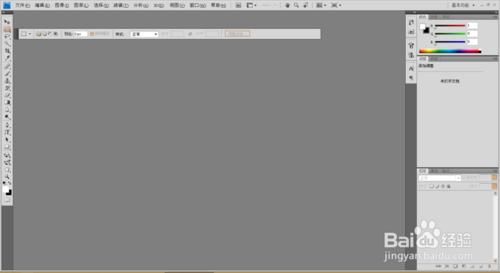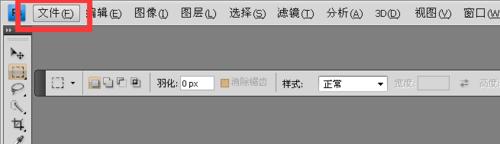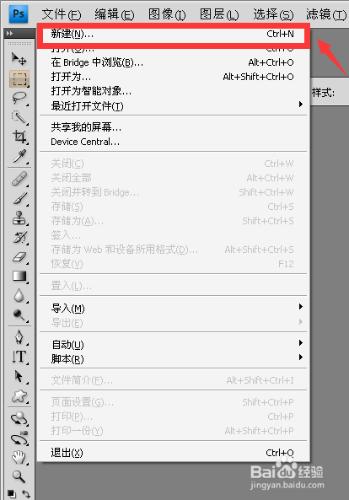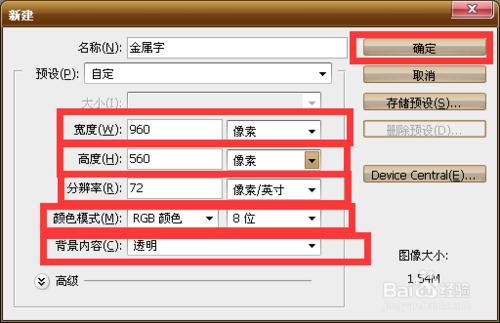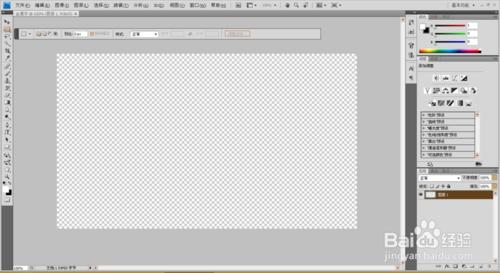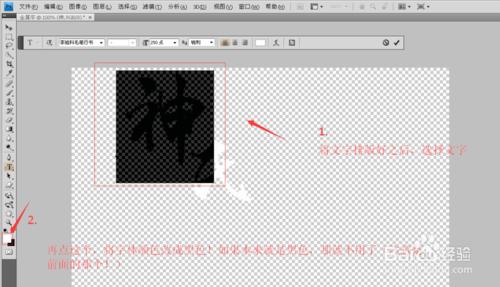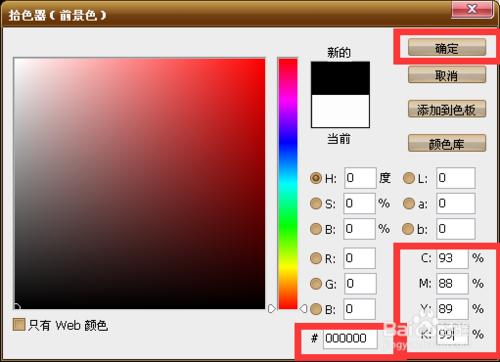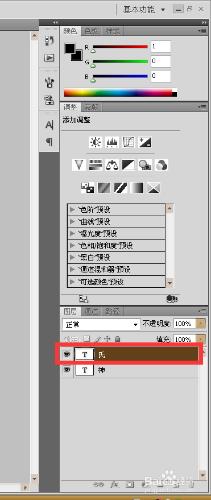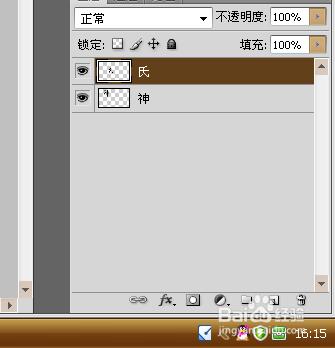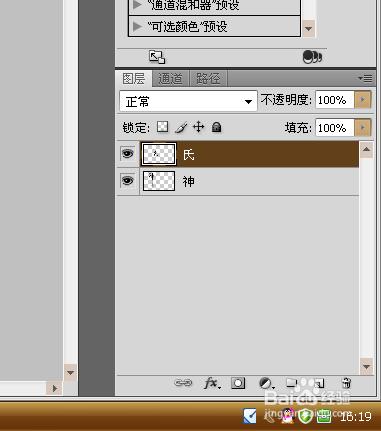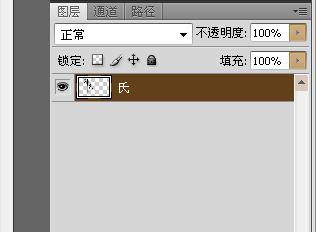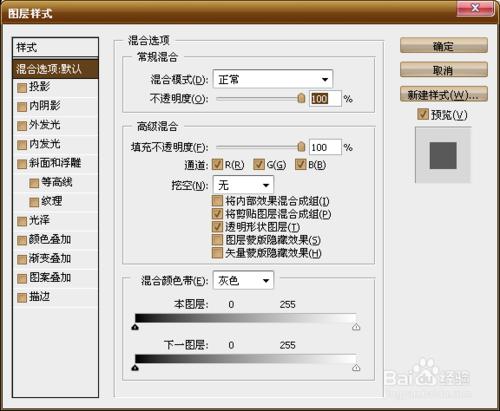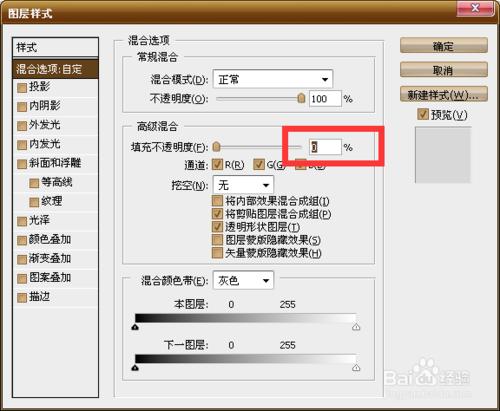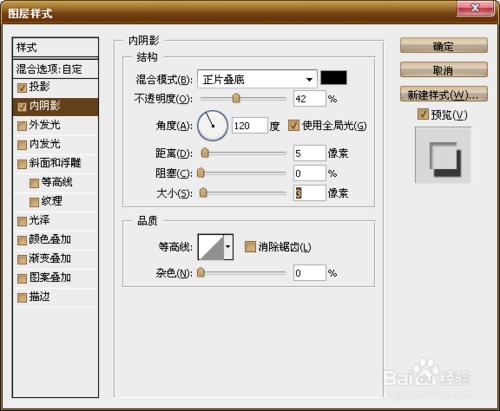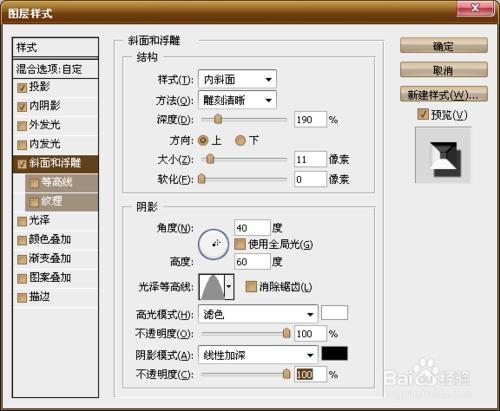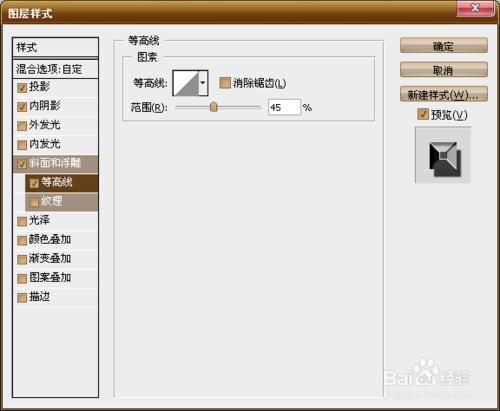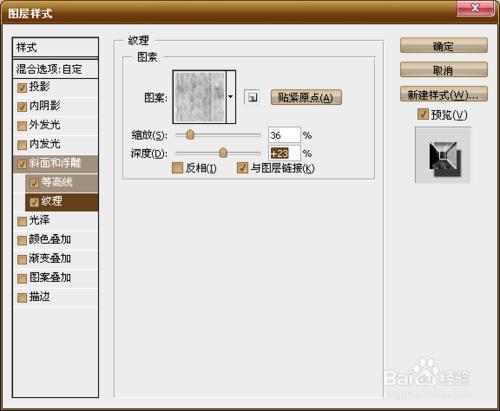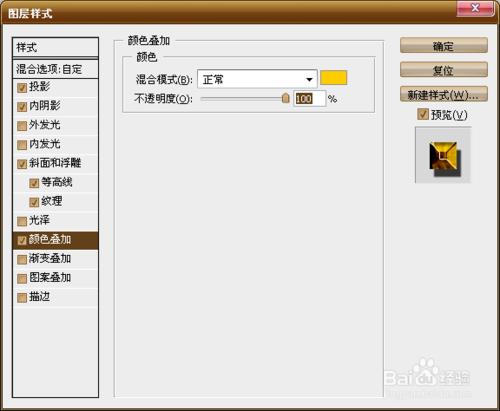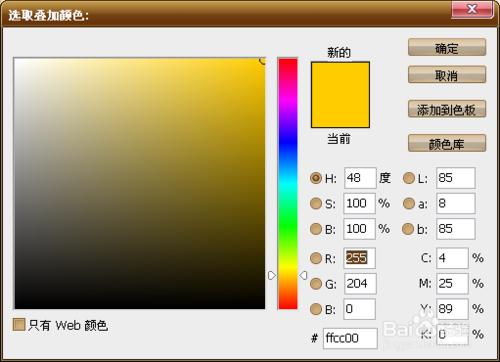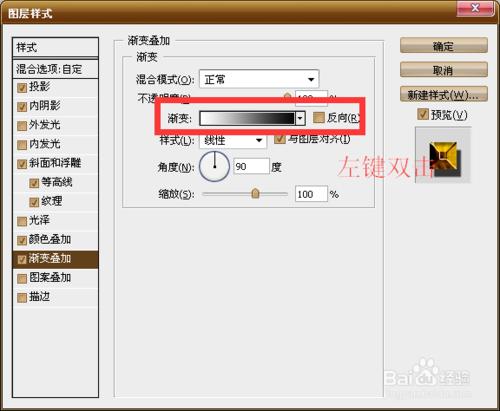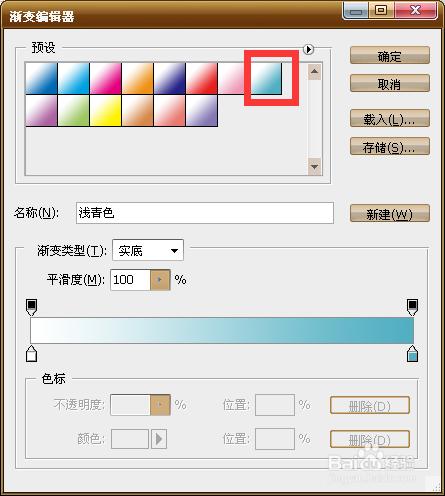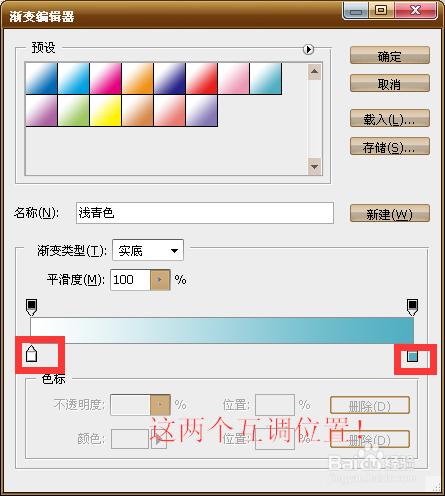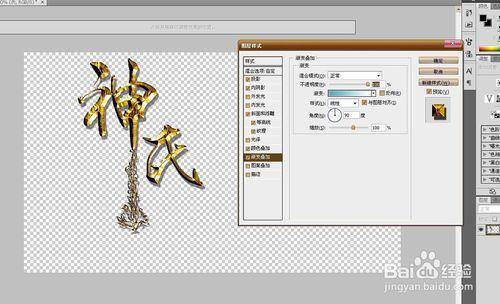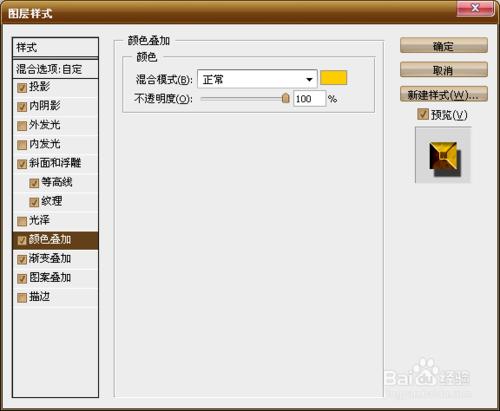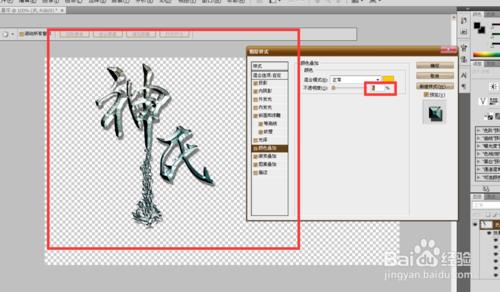用PS來設計金屬字,美美噠~
工具/原料
photoshop的任何版本(這裡是photoshop CS4)
金屬字疊加素材下載網站:
方法/步驟
打開PS(這裡是PS CS4)
左上角點擊“文件”,再點新建。
新建一個寬度為960像素,高度為540像素(其實怎樣都沒關係,我只是大一點好看清一點)分辨率72像素/英寸,顏色模式為RGB顏色,8位,背景內容透明。再點確定。
新建好之後,左側的工具欄裡,點擊文字工具。
輸入文字,排版好之後,將字體顏色改成黑色。
文字改成黑色後。看右側,點那個圖層,選擇柵格化文字,
柵格化之後→
柵格化文字後,還可以用畫筆增添一些東西(純屬娛樂)
右鍵兩個圖層的任何一個,選擇“合併可見圖層”
右鍵選擇“圖層屬性”或者左鍵雙點兩下,會出現一下窗口。
步驟。
紋理那個可以按照自己的喜好來~(紋理素材就在上面哈~導入素材的話,先將素材解壓,然後紋理那裡的圖案縮略圖的旁邊有個向下的三角形,點擊它,然後出現圖案選擇的旁邊有個小圓圈中間是個側著的三角形,點擊它,會出現一個框框,選擇“載入圖案”,選擇就好了!)
左鍵雙擊,選擇青藍色的那個。
然後,左下方白色的那個和右下方青藍色的那個,互調位置。(左鍵長按往另一邊拖就是了),再按確定。
現在的圖片是這樣的。如果不喜歡黃色的話,那麼就點顏色疊加,將它的不透明度改小一點。
比如一下:
如果調高的話,顏色有點黃黃的不喜歡的話,可以更換顏色哦~